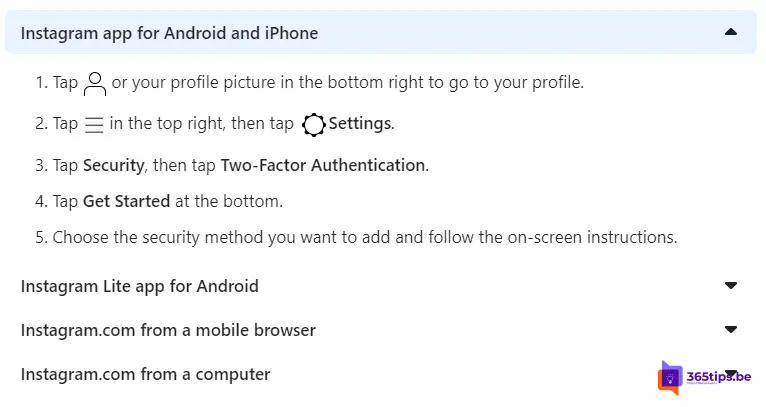🔒 ¿Me han pirateado? ¿Me han pirateado? ¡Aquí te explicamos cómo proteger todas tus cuentas de online !
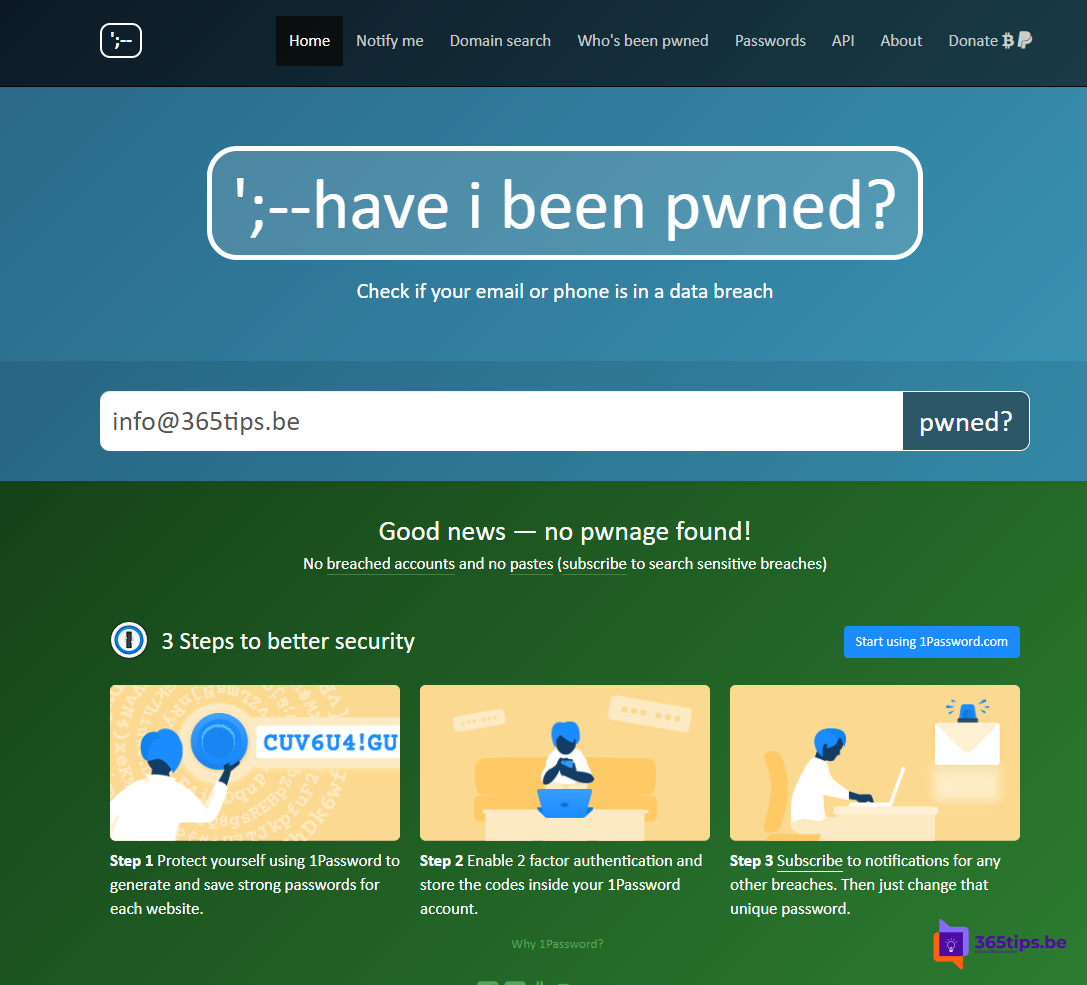
Troy Hunt, experto australiano en seguridad web, fundó el sitio web http://www.haveibeenpwned.com en 2013. Conocido por su educación pública sobre temas de seguridad, Hunt creó Have I Been Pwned? como un sitio web de búsqueda de violaciones de datos. Permite a los usuarios comprobar si su información personal ha sido pirateada. El objetivo de este sitio web es concienciar a los usuarios del riesgo de robo de identidad tras una violación de datos.
¿Cómo empezar con Have i been pwned?
Navega hasta http://www.haveibeenpwned.com e introduce tu dirección de correo electrónico más utilizada.
- Verde: Nunca has estado expuesto a un pirateo informático.
- Rojo: Una vez te expusiste a un pirateo informático.
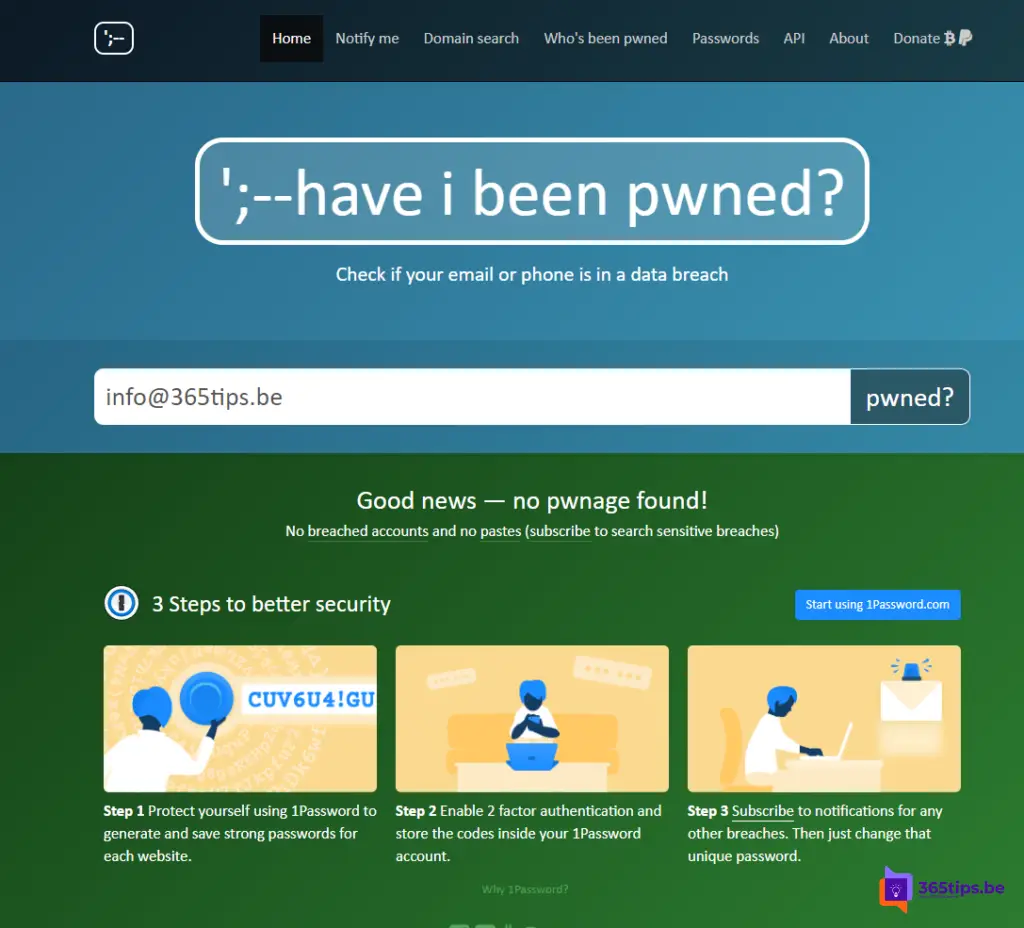
Si te ves implicado en una brecha en la que un ataque captura tu nombre de usuario, dirección de correo electrónico y contraseña, es muy recomendable que cambies tu contraseña.
Además, siempre es prudente
- Una herramienta de contraseñas para utilizar con MFA.
- Nunca utilices la misma contraseña en varios sitios.
- Nunca comuniques tu contraseña, ni siquiera a tu pareja o familiares.
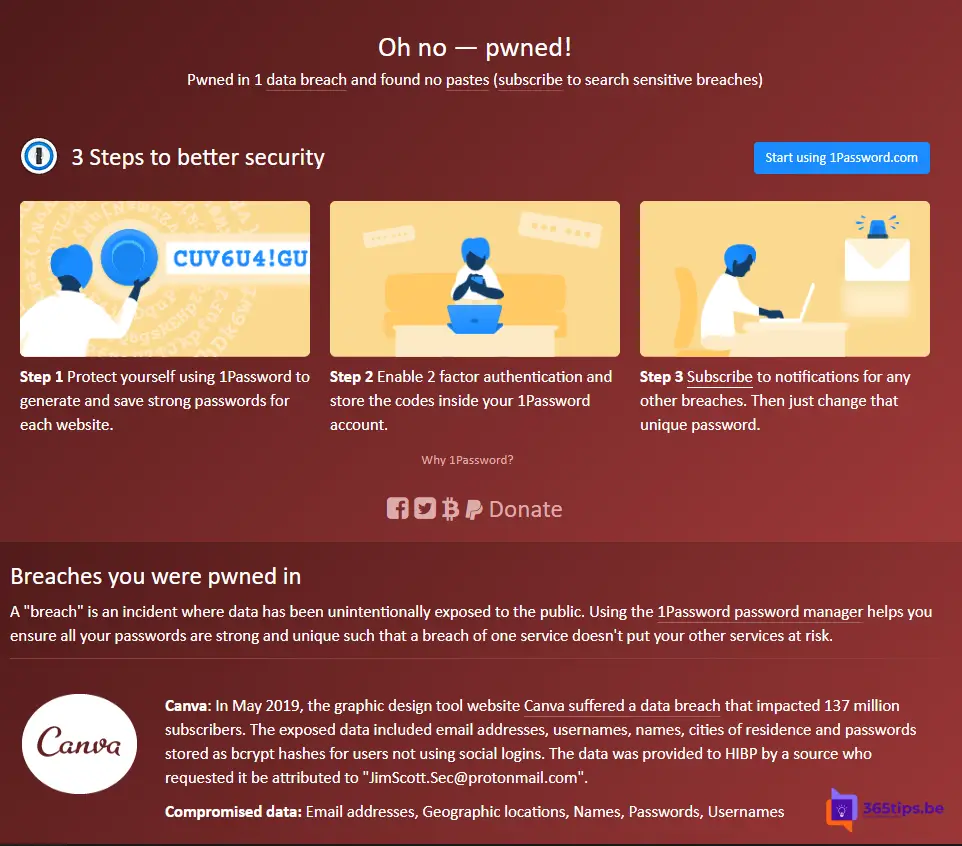
Utiliza un gestor de contraseñas para generar y memorizar contraseñas únicas y difíciles
En primer lugar, es importante que habilites la autenticación multifactor para el gestor de contraseñas que hayas elegido y que utilices contraseñas únicas.
Además, se recomienda encarecidamente establecer siempre una contraseña única por aplicación o servicio para evitar que un pirata informático utilice tu contraseña para acceder a todas tus aplicaciones de online .
Los gestores de contraseñas más utilizados son: Keeper, Apple Icloud Passwords, Zoho Vault, Bitwarden, LAstPass, 1Password, LogmeOnce Password, Roboform Everywhere, Password Boss, Dashlane, NordPass.
¿Cómo activar MFA en Office 365 para tener una cuenta más segura?
Lamentablemente, puedes suponer que tu contraseña ya está en posesión de un mal actor. Alguien que tiene malas intenciones con tu identidad. Activar la AMF hace mucho más difícil que los hackers accedan de forma efectiva a tus cuentas.
Tutorial: ¿Cómo activar la autenticación multifactor (MFA) en Microsoft Office 365?
¿Cómo puedes activar la autenticación multifactor para que tu cuenta de Google sea más segura?
- Abre tu cuenta de Google.
- En la ventana de navegación, haz clic en Seguridad.
- En Iniciar sesión en Google, selecciona Verificación en 2 pasos
Cómo empezar.
- Sigue los pasos que aparecen en la pantalla.
Más información: Activar la verificación en dos pasos - Android - Ayuda de Cuentas de Google
¿Activar la autenticación multifactor para tu cuenta de Facebook?
La verificación en dos pasos es una función de seguridad que, además de tu contraseña, ayuda a proteger tu cuenta de Facebook. Si configuras la verificación en dos pasos, se te pedirá que introduzcas un código de inicio de sesión especial o que confirmes tu intento de inicio de sesión cuando alguien intente acceder a Facebook desde un navegador o dispositivo móvil desconocido. También puedes recibir alertas cuando alguien intente iniciar sesión desde un navegador o dispositivo móvil desconocido.
Activa o gestiona la verificación en dos pasos:
- Ve a tu configuración de seguridad e inicio de sesión.
- Desplázate hasta Usar verificación en dos pasos y haz clic en Editar.
- Elige el método de seguridad que quieras añadir y sigue las instrucciones en pantalla.
Obtén más información: Cómo funciona la verificación en dos pasos en Facebook. | Centro de ayuda de Facebook
Activar la autenticación multifactor (MFA) para TikTok
TikTok no ofrece una fórmula MFA, pero te da la opción de trabajar con dispositivos de confianza. Esto suele dar mayor seguridad, ya que a menudo sólo tienes un dispositivo.
Más información: Círculo de Seguridad | Portal de Juventud | TikTok
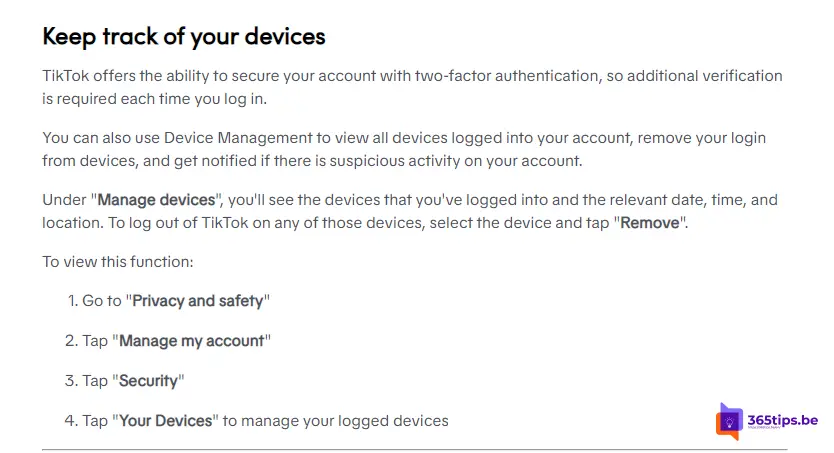
¿Activar la autenticación multifactor (MFA) para Snapchat?
La autenticación de dos factores añade un segundo paso de inicio de sesión además de tu nombre de usuario y contraseña de Snapchat.
Cuando la autenticación de dos factores esté activada y te conectes a un nuevo dispositivo, se te pedirá que introduzcas un código de inicio de sesión.
Perderás el acceso a tu cuenta si has activado la autenticación de dos factores y ocurre lo siguiente:
Has perdido tu teléfono
Cambia tu número de teléfono
Restaura tu teléfono a los ajustes originales de fábrica 🔄
Sólo aplicación de autenticación: pierde o elimina la aplicación de autenticación original que utilizaste para configurar la autenticación de dos factores.
Más información: Cómo configurar la autenticación de dos factores con SMS en Snapchat
¿Activar la autenticación multifactor (MFA) para Instagram?
Más información: Qué es la autenticación de dos factores y cómo funciona en Instagram | Centro de ayuda de Instagram